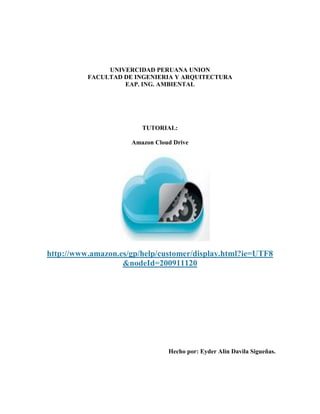
Tutorial de amazon cloud drive(eyder)
- 1. UNIVERCIDAD PERUANA UNION FACULTAD DE INGENIERIA Y ARQUITECTURA EAP. ING. AMBIENTAL TUTORIAL: Amazon Cloud Drive http://www.amazon.es/gp/help/customer/display.html?ie=UTF8 &nodeId=200911120 Hecho por: Eyder Alin Davila Sigueñas.
- 2. PRIMEROS PASOS CON AMAZON CLOUD DRIVE Amazon Cloud Drive ha lanzado su primera aplicación de escritorio, sólo unos días después del anuncio de Google Drive . Como usted ya sabe, Amazon ha estado dando 5GB de almacenamiento gratuito desde hace un año, pero no hay ninguna aplicación disponible para que Cloud Drive más fácil de usar desde el escritorio a diferencia de muchas otras aplicaciones de almacenamiento en la nube que permiten acceder y editar archivos directamente desde la carpeta de archivo. El juego ha cambiado. Amazon ha lanzado su aplicación de escritorio, disponible para Mac y PC. Hay sólo acciones limitadas que se pueden hacer con la aplicación, pero sin duda hará que sea más fácil para sus usuarios. Este artículo le guiará para obtener familiarizarse con el nuevo Amazon Cloud Drive aplicación y sus limitaciones. Registrarse Cloud Drive Para probar esto, en primer lugar, vaya a la unidad de nube de Amazon Web para registrarse en una cuenta.
- 3. Obtener aplicaciones de Cloud Drive Ir a la Amazon Cloud Drive App página de descarga para descargar la aplicación para tu Mac o PC, haga clic en el enlace Obtenga la aplicación de escritorio. Después de finalizada la descarga, abra el archivo y proceder a la instalación. Si estás en Mac, arrastre el archivo a la carpeta de la aplicación según las instrucciones. Si Cloud Drive todavía no está activo, abra el Launchpad y lanzamiento de Amazon Cloud Drive.
- 4. Se le pedirá que inicie sesión con su cuenta de Amazon, introduzca sus datos y haga clic en Iniciar sesión. Después de iniciar sesión, habrá 4 ventanas recorrido rápido, simplemente haga clic en Siguiente o Saltar tour. App Cloud Drive Usando Después de la instalación, aparecerá el icono de Amazon Cloud Drive en la bandeja del sistema o la barra de menús, haga clic en él para abrir su Cloud Drive. A diferencia de Dropbox o Google Drive, no habrá una carpeta del escritorio de Amazon Cloud Drive. Sólo se puede abrir Cloud Drive a través de navegadores web.
- 5. Para abrir su Cloud Drive, sólo tiene que seleccionar Abrir Drive Website Nube. Abrir el enlace le dirigirá a la página web de Cloud Drive. Como se trata de la primera instalación, verá cuatro carpetas predeterminadas creadas con ningún archivo en él.
- 6. Cargar un archivo a Cloud Drive Hay 2 maneras de cargar un archivo a su Cloud Drive. Arrastre y suelte un archivo al icono de Cloud Drive. Una carga se iniciará y usted recibirá una notificación emergente. Una vez finalizada la carga, aparecerá un icono de 'cheque' al lado de su icono de Cloud Drive.
- 7. Haga clic en el icono de Cloud Drive para verificar su estado de carga. Alternativamente, puede cargar un archivo con botón derecho del ratón y seleccione la opción Cargar con Cloud Drive.
- 8. El acceso a su archivo de Cloud Drive Para acceder a los archivos de Cloud Drive, usted tendrá que ir a la página web de Cloud Drive donde los enlaces se pueden encontrar en el menú desplegable del icono de Cloud Drive. Mientras que algunos de almacenamiento de nube, como Dropbox y Google Drive permite acceder a su archivo directamente desde la carpeta de archivos y editar los archivos con sólo abrir con el software correspondiente, con Amazon Cloud Drive, es necesario descargar los archivos antes de poder abrir una edición . Sin embargo, si sus archivos son imágenes, puede pre visualizar directamente desde el sitio web de Cloud Drive. Haga clic en el elemento y la galería de vista previa se abrirá con las opciones para descargar o eliminar.
- 9. Gestión de archivos en Cloud Drive Por defecto, todos los archivos subidos se colocarán en una carpeta llamada "Cargas. Para mover estos archivos a una carpeta diferente, seleccione los archivos marcando la casilla situada junto al nombre del archivo, haga clic en el menú desplegable Más acciones y seleccione Mover elementos a. Ahora seleccione la carpeta a la que desea mover los archivos a y haga clic en Mover elementos.
- 10. Para crear una nueva carpeta en su Cloud Drive, simplemente haga clic en Nueva carpeta. Para cambiar la vista de archivos entre lista y miniaturas, haga clic en la opción en la esquina superior derecha de la página. Conclusión En general, hay un acceso limitado a la App Cloud Drive de Amazon ya no se proporciona la integración carpeta de archivos. Todos los cambios, el acceso y las descargas deben realizarse a través de Internet. En otras palabras, va a requerir de alto ancho de banda para jugar con Cloud Drive ya que no puede editar archivos sin conexión y luego subirlo cuando uno se conecta a Internet. ¿Le ha dado una oportunidad? Háganos saber lo que piensa de é
